Task Manager taskeng.exe avautuu satunnaisesti Windows 11/10:ssä
Mitä käyttäjän tulee tehdä, jos Task Manager itse aiheuttaa ongelmia tietokoneessa avautuessaan satunnaisesti? Kuvittele(Imagine) , että Task Manager avautuu satunnaisesti, kun olet kiireinen töissä. Kuvittele nyt tämän tapahtuvan usein. Siitä tulee turhauttavaa aikaa. Monet käyttäjät raportoivat samasta ongelmasta.
(Task Manager)Windows 11/10Task Managerin avulla voit hallita tietokoneessa käytettäviä ohjelmia, prosesseja ja palveluita. Se on loistava työkalu, joka auttaa käyttäjää monin tavoin. Yleisin käyttötarkoitus, johon kaikki käyttävät Task Manageria(Task Manager) , on sulkea reagoimaton sovellus tai prosessi. Se lopettaa tämän tehtävän välittömästi yhdellä napsautuksella.
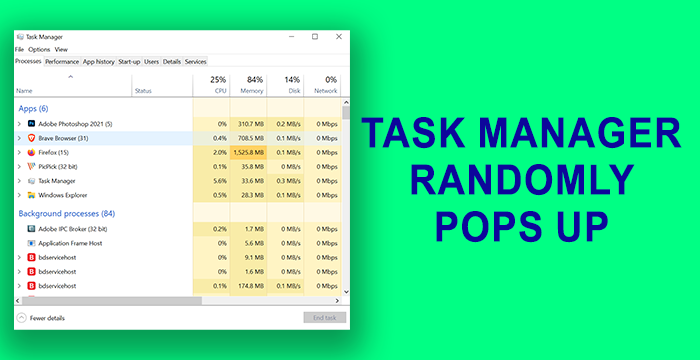
Task Manager (taskeng.exe) avautuu jatkuvasti itsestään
Ennen kuin aloitat, sinun tulee tietää, että jos Task Manager oli auki, kun sammutat tietokoneen, se avaa sen uudelleen(it will open it again) . Nämä ovat menetelmiä, jotka voivat korjata Task Managerin(Task Manager) avautumisen satunnaisesti -
- Tarkista hiiren eleet
- Poista kaikki päivitykset tai uudet(New) sovellukset
- Suorita täydellinen haittaohjelmien tarkistus
- Tarkista käynnistykset AutoRunsilla
- Suorita SFC- ja DISM-skannaus
- Suorita puhdas käynnistys
- Nollaa tietokoneesi
Katsotaanpa menetelmiä yksityiskohtaisesti.
1] Tarkista hiiren eleet
Joissakin hiirissä on sisäänrakennetut eleet. Tehtävienhallinta on saattanut avautua satunnaisesti tämän vuoksi . (Task Manager)Irrota olemassa oleva hiiri ja liitä toinen ja tarkista tapahtuuko se. Jos se ei tapahdu toisella hiirellä, ongelma on hiiren eleissä.
Lue(Read) : Käynnistä-valikko avautuu jatkuvasti tai avautuu satunnaisesti(Start Menu keeps popping up or opens randomly) .
2] Poista(Uninstall) kaikki päivitykset(Updates) tai uudet(New) sovellukset
Jos olet äskettäin päivittänyt jonkin ohjelman tai asentanut tietokoneellesi uusia ohjelmia äskettäin, minkä jälkeen näet Tehtävienhallinnan(Task Manager) avautuvan satunnaisesti, poista päivitykset(uninstall the updates) tai ohjelma(program) . Tarkista, avautuuko Task Manager(Task Manager) edelleen satunnaisesti. Jos ongelma ei vieläkään ratkea, kokeile seuraavia menetelmiä.
3] Suorita täydellinen haittaohjelmien tarkistus
Tarkista tietokoneesi kokonaan virustentorjunta- tai haittaohjelmien torjuntatyökalulla löytääksesi, aiheuttaako jokin viruksista tai haittaohjelmista Task Managerin(Task Manager) satunnaisen ponnahdusikkunan .
Jos ongelma johtuu jostain viruksesta tai haittaohjelmasta, kyseiset työkalut huolehtivat siitä ja varmistavat, ettei se koskaan häiritse tietokoneesi sujuvaa toimintaa.
Lue(Read) : ChkDsk toimii automaattisesti jokaisen käynnistyksen yhteydessä(ChkDsk runs automatically at every startup) .
4] Tarkista käynnistykset AutoRunsilla
Käytä Autoruns-työkalua(Autoruns tool) tarkistaaksesi epäilyttävät merkinnät.
5] Suorita SFC- ja DISM-skannaus
SFC ( System File Checker ) ja DISM(SFC) ( Deployment Image Servicing and(DISM) Management )(Management) -tarkistukset ovat ilmeisiä ratkaisuja vioittuneiden tai puuttuvien Windows - tiedostojen korjaamiseen. On monia tapauksia, joissa nämä tarkistukset korjaavat ongelmat ja saavat tietokoneesi toimimaan hyvin ilman virheitä. Suorita ensin SFC-skannaus ja sitten DISM-skannaus(then the DISM scan) .
Kaikki Windows-käyttöjärjestelmän(Windows OS) tiedostoihin liittyvät virheet ratkaistaan nyt.
6] Suorita puhdas käynnistys
Puhtaassa käynnistystilassa(Clean Boot State) vain tärkeimmät Windowsin(Windows) ohjelmat ja ajurit toimivat. Mikään kolmannen osapuolen sovellus ei toimi. Näin voit tietää, mikä ohjelma on vastuussa virheestä, joka saa Task Managerin(Task Manager) avautumaan satunnaisesti. Jos Task Manager ei avaudu satunnaisesti Clean Boot -tilassa, se on asentamasi kolmannen osapuolen sovelluksen aiheuttama virhe. Sinun on selvitettävä se manuaalisesti kytkemällä se päälle ja pois ja käynnistämällä tietokone uudelleen Clean Boot -tilaan.
Lue(Read) : Windows Installer tulee jatkuvasti näkyviin tai käynnistyy .
7] Nollaa tietokoneesi
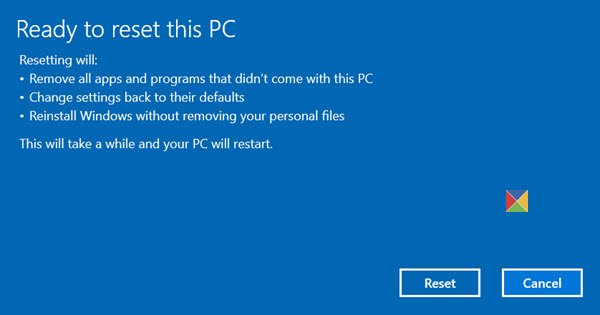
Viimeinen vaihtoehto, joka sinun on korjattava Task Manager , joka avautuu satunnaisesti tietokoneellasi, on reset Windows 11/10 . Et menetä tiedostoja, mutta Windowsin(Windows) tehdasasetukset palautetaan.
Tämä korjaa ja estää Task Managerin(Task Manager) avautumisen satunnaisesti.
Lue seuraavaksi(Read next) : PowerShell avautuu käynnistyksen yhteydessä(PowerShell opens at Startup) .
Related posts
Task Manager kaatuu käynnistyksen yhteydessä Windows 11/10:ssä
Windowsin Tehtävienhallinnan vinkkejä ja temppuja, joita et ehkä ole tietoinen
Tehtävienhallinnan palauttaminen oletusasetuksiin Windows 10:ssä
Kuinka tarkistaa, vähentää tai lisätä suorittimen käyttöä Windows 11/10:ssä
Tapa useita prosesseja tai lopeta useita tehtäviä Windows 11/10:ssä
7 tapaa seurata järjestelmien suorituskykyä Tehtävienhallinnan avulla
Mikä on atiesrxx.exe Windows 10 Task Managerissa?
Poista kuolleet käynnistysohjelmat Task Managerista Windows 11/10:ssä
Korjaa 100 % levyn käyttö Task Managerissa Windows 10:ssä
Tehtävienhallinnan perusteet: Tarkastele, suorita tai lopeta sovelluksia ja prosesseja
Paranna suorituskykyä käyttämällä Windows 11/10:n Task Managerin Eco Mode -tilaa
Kuinka tunnistaa Windows 10 -sovellukset, jotka syövät järjestelmäresursseja
Kuinka luoda vedostiedosto sovellukselle, taustalle tai Windows-prosessille
11 tapaa hallita käynnissä olevia prosesseja Windows 10:n Task Managerin avulla
Microsoft Windows -logoprosessi Task Managerissa; Onko se virus?
Tarkastele tietoja käynnissä olevista prosesseista Windows 10 Task Managerin avulla
Miksi Tehtävienhallinnassa on useita Microsoft Edge -esiintymiä?
Koko näytön ohjelman tai pelin pakottaminen lopettamaan Windows 11/10:ssä
Tehtävienhallinnan avulla voit etsiä Power Hogseja ja sovelluksia, jotka käyttävät korkeaa akkua
Tehtävienhallinnan poistaminen käytöstä Windows 10:ssä
